從網上下載文件,有時候會下載到以.CHM為後綴的文件,對於很多用戶來說,是第一次見過這樣的格式文件,雙擊打開發現無法打開,那麼CHM文件怎麼打開呢?經過一番研究,終於找到了CHM正確的打開方法,現在將其分享給大家。
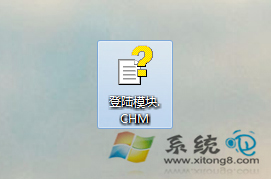
1、首先找到下載的以.CHM為後綴的文件文件,如下如所示就是我下載的文件;
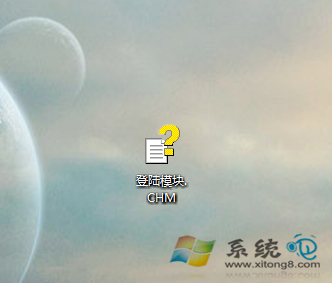
2、找到文件後,右鍵點擊它,選擇打開方式;
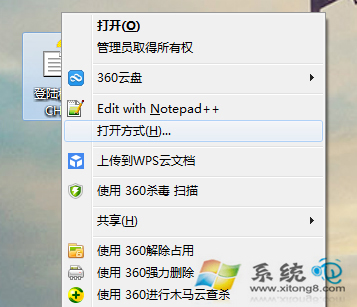
3、點擊之後會彈出一個窗口,讓你選擇一個打開文件的程序,來打開程序,對此我們點擊浏覽;
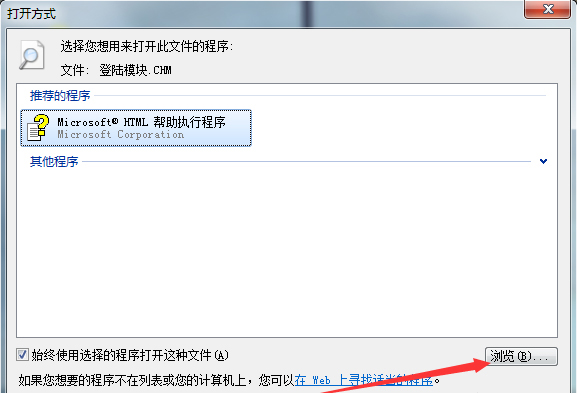
4、點完浏覽後,我們在系統中選擇打開文件的程序,首先打開C盤,在C盤目錄下有個Windows;
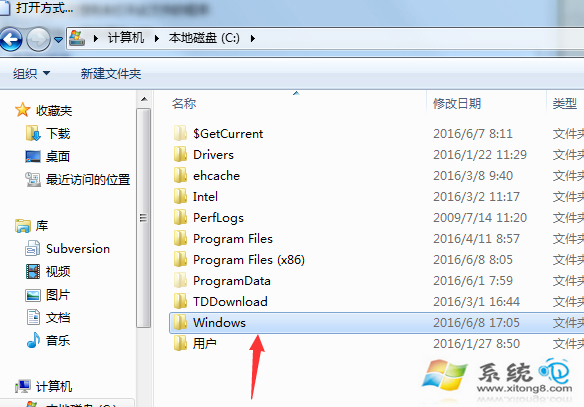
5、點擊Windows,在Windows下找到hh.exe文件,雙擊;
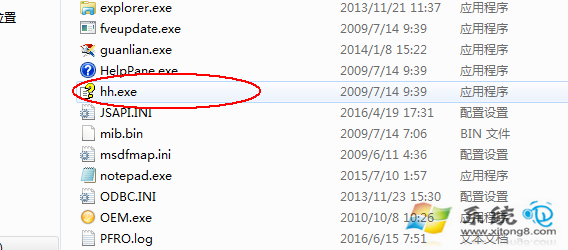
6、雙擊之後,會彈出一個窗口,我們將“始終使用選擇的程序打開”勾選上,點擊確定;
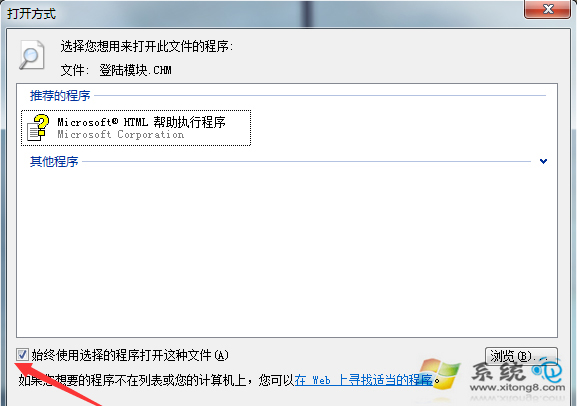
7、點擊確定之後,程序就打開了,如圖所示;
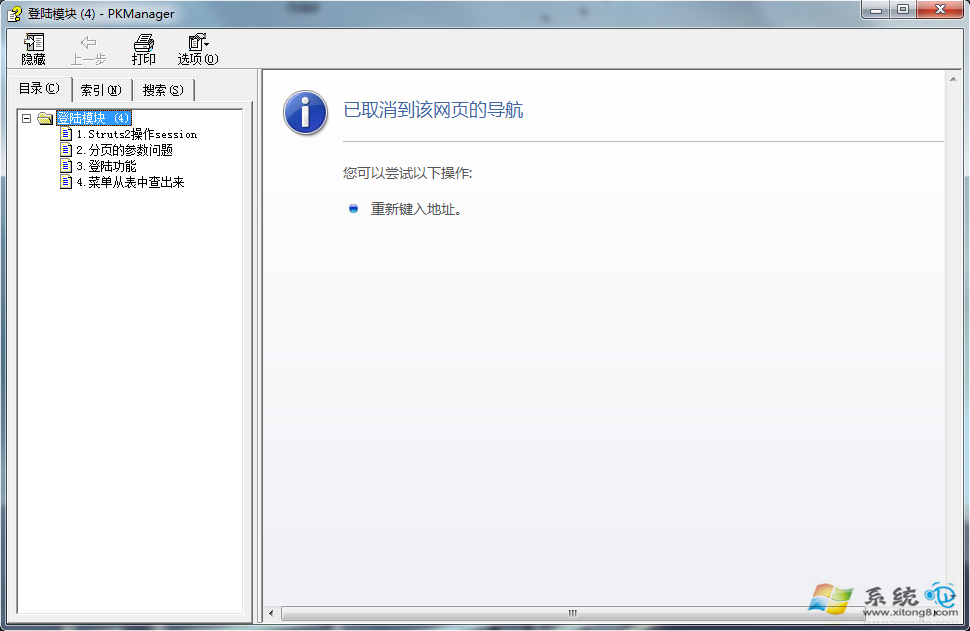
經過上面的一番操作,我們就順利打開了CHM文件。對於C盤目錄下的hh.exe文件,是所有電腦都有的,所以使用者只需要知道怎麼去找到hh.exe文件即可打開CHM文件了。